Oglas
Vsakemu se bo kdaj zgodilo. Vsega prostega prostora, ki ga ponuja Dropbox, bo kljub temu zmanjkalo preprosti načini za sprostitev več prostora 3 preprosti načini za brezplačno odklepanje več prostora na DropboxuV manj kot 5 minutah lahko brezplačno povečate omejitev prostora za shranjevanje v Dropboxu za do 30 GB! Preberi več . Končno morate očistiti shrambo v oblaku.
Na žalost Dropbox to čim bolj otežuje. Ne bo vam povedal velikosti datoteke, ne bo vam povedal, katere datoteke so bile podvojene in zasedene dvakrat več prostora, ne bo razvrščen po velikosti – skoraj tako, kot da Dropbox ne želi, da izbrišete nobenega datoteke.
Ampak ne skrbite, zaradi tega sem tukaj. Ob istem sporočilu »Zmanjkalo prostora« na Dropboxu sem našel nekaj načinov, kako sprostiti nekaj prostora za shranjevanje.
Preverite distribucijo datotek
Za začetek morate vedeti, katere datoteke imate v lasti in katere zasedejo prostor, ker so bile v skupni rabi z vami. Torej pojdi na Dropbox.com in se prijavi. Nato pojdite na Ime računa > Nastavitve > račun. Tam boste videli to:
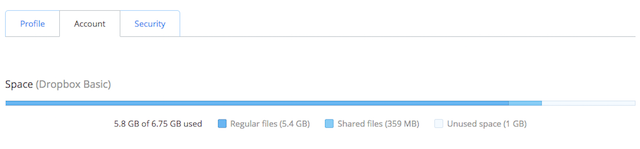
To je ena izmed malo znane načine upravljanja Dropboxa 3 dodatni načini za upravljanje datotek Dropbox, o katerih morda ne poznateNaša najljubša storitev za skupno rabo datotek, Dropbox, velikodušno nudi do 2 giga prostora za datoteke brezplačno. Za mnoge uporabnike je to morda dovolj, toda zdaj, ko Dropbox postaja osrednja sinhronizacija v oblaku ... Preberi več . Porazdelitev vašega prostora za shranjevanje v oblaku vam bo povedala, koliko prostora lahko pričakujete, da boste očistili z odstranitvijo povezav iz map in datotek v skupni rabi. V bistvu bi vam moral ta majhen palični graf dati predstavo o tem, kam gre ves vaš prostor, da boste vedeli, kaj se morate lotiti: svoje datoteke ali datoteke, ki so v skupni rabi z vami.
Popestrite svoje skupne mape
Če mape in datoteke v skupni rabi zavzamejo preveč prostora, boste morda lahko brez njih in sprostili nekaj prostora. Ko ste prijavljeni v spletno aplikacijo, kliknite »Skupna raba«, če si želite ogledati vse svoje mape in datoteke v skupni rabi, ločene v dveh zavihkih.
Mape ali datoteke lahko razvrstite glede na to, kdaj so bile nazadnje spremenjene, tako da boste dobili predstavo o tem, kako pogosto jih dejansko še vedno uporabljate. Presenečeni bi bili, koliko stvari najdete starih let, kaj šele mesecev. Odločite se, kaj je mogoče odpraviti.

Če želite izbrisati mapo, kliknite Deliti. V meniju, ki se prikaže, v primeru, da ste lastnik, nastavite drugo osebo za lastnika, če želite, da še vedno dostopa do datotek; če ne želite, da imajo dostop, pustite nastavitve nespremenjene. Zapomni si, bonton za skupno rabo datotek v oblaku je pomemben Ne bodi kreten Dropbox: bonton za skupno rabo datotek v oblaku, ki ga morate poznatiAli motite ljudi, ki jih delite s storitvami, kot je Dropbox? Mogoče; tukaj je nekaj stvari, ki jih lahko počnete, ki lahko motijo druge, in nekaj pravil, ki jih lahko uporabite, da se temu izognete. Preberi več .
Kliknite Lastnik oz Lahko ureja poleg svojega imena in izberite »Odstrani moj dostop“. Ko ste pozvani, da obdržite kopijo mape, pustite potrditveno polje nepotrjeno. In kar tako, ni več iz vašega Dropboxa!
Razvrsti datoteke po velikosti z JoliCloud
Nerazložljivo je, zakaj Dropbox ne prikaže velikosti nobene datoteke, toda na srečo ena spletna aplikacija drugega proizvajalca to olajša. Jolicloud Drive, eden od najboljši upravljavci shranjevanja v oblaku Ali se vaše datoteke izgubljajo v oblaku? Ti 4 upravitelji shranjevanja v oblaku vam bodo pomagaliKako lahko spremljate svoje datoteke, ko so vse na različnih mestih? Ker se razpoložljivost brezplačnega prostora za shranjevanje v oblaku ves čas povečuje, boste verjetno morali kmalu odgovoriti na to vprašanje. Preberi več , se mora samo povezati z vašim Dropboxom, da vam omogoči spletni raziskovalec datotek za vse vaše datoteke in mape, ne da bi prenesli datoteke ali namestitveni program Dropbox v vaš računalnik.

Kliknite na "Velikost” za razvrščanje datotek v privzetem polju ali kateri koli mapi glede na največjo do najmanjšo ali obratno. Podobno kot pri računalniškem raziskovalcu mape niso razvrščene po velikosti. Odpreti boste morali mapo in klikniti zavihek »Velikost«, da razvrstite vsebino te mape po velikosti.
Kljub temu je to velik napredek v primerjavi z ničelnimi možnostmi, ki vam jih ponuja sam Dropbox.
Poiščite podvojene in razvrstite vse datoteke z Neoblačen
Uporabniki Androida imajo veliko prednost pri čiščenju prostora v svojem Dropboxu, ker za to dobijo najboljše možno orodje. Neoblačen je preprosto briljanten in dela stvari, ki jih ne počne nobena druga aplikacija.
Za začetek se prijavite samo s svojim računom Dropbox in ne s katerim koli drugim računom v oblaku, čeprav imate za to možnosti. Na tej točki želite samo analizirati svoj račun Dropbox in nič drugega.
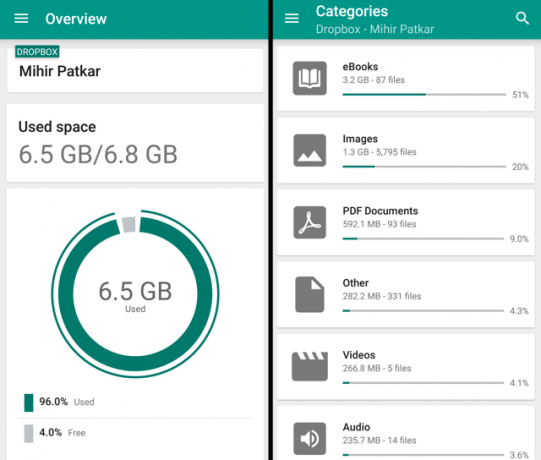
Privzeto dobite pregled svojih datotek in map. Pojdi do meni > kategorije da vidite, katere vrste datotek prevladujejo v stvareh, shranjenih v vašem Dropboxu. Hiter pogled mi je pokazal, da sem na Dropbox shranil več stripov in jih lahko odstranil. Podobno boste morda lahko v enem zamahu odstranili videoposnetke, slike ali MP3.

Nato pojdite na meni > Dvojniki, kjer vam Unclouded prikaže več datotek, ki se pojavijo dvakrat. Dolgo pritisnite podvojeno datoteko, tapnite ikono s tremi pikami v zgornjem desnem kotu in izberite Izberi vse. Zdaj samo začnite tapkati eno kopijo vsake datoteke, tako da ni izbrana. Ko končate, izbrišite ostalo tako, da tapnete ikono koša. Zame je bilo presenetljivo, koliko mojih datotek se je ponovilo, in na koncu sem s tem korakom počistil veliko prostora. Če ste Dropbox namestili v sistemu Windows, obstajajo orodja za iskanje in brisanje dvojnikov S temi orodji hitro izbrišite podvojene datotekeEden najhitrejših načinov zamašitve trdega diska je shranjevanje podvojenih datotek. Večino časa se verjetno niti ne zavedate, da imate podvojene datoteke. Prihajajo iz različnih ... Preberi več .

Nato pojdite na meni > Vse datoteke, in tapnite drugo ikono zgoraj desno, ki je videti kot tri vrstice različnih dolžin. Dotaknite se Od velike do majhne za razvrščanje vseh datotek (vključno s tistimi v mapah) od največje do najmanjše. Zdaj izberite datoteke, ki jih želite izbrisati, in se jih znebite. Ne pozabite, da ste se znebili dvojnikov, zato je to zadnja kopija te datoteke v vašem Dropboxu!
Končno se prijavite v Unclouded s svojim drugo shranjevanje v oblaku, kot je Google Drive, OneDrive Dropbox vs. Google Drive vs. OneDrive: Kateri prostor za shranjevanje v oblaku je najboljši za vas?Ste spremenili način razmišljanja o shranjevanju v oblaku? Priljubljenim možnostim Dropbox, Google Drive in OneDrive so se pridružili še drugi. Pomagamo vam odgovoriti, katero storitev za shranjevanje v oblaku bi morali uporabiti. Preberi več , itd Zdaj pa pojdi skozi meni > Dvojniki ponovno, da vidite, katere datoteke v Dropboxu so prikazane tudi v vaših drugih pogonih v oblaku. Tako se lahko znebite datoteke v Dropboxu, medtem ko lahko ostane nekje drugje, kjer imate več prostora.
Unclouded je tako zmogljiv, da bi morali, če želijo uporabniki, ki niso Android, upravljati prostor Dropbox posnemajte to aplikacijo za Android v računalniku Kako posnemati Android in zagnati aplikacije za Android v računalnikuPravzaprav je precej enostavno zagnati aplikacije za Android na namizju ali prenosniku! Tukaj vas vodimo skozi najboljše metode. Preberi več oz zaženite to aplikacijo za Android v Chromu v katerem koli operacijskem sistemu Kako zagnati aplikacije za Android v Chromu na Mac / Linux / WindowsZdaj je mogoče zagnati aplikacije za Android v brskalniku Chrome – za to je potrebno le malo dela. Preberi več .
Prenesi:Brez oblaka za Android (Prost)
Imate kakšne nasvete za sprostitev prostora?
S temi nasveti in orodji sem skoraj prepričan, da boste lahko sprostili veliko prostora na vašem oblačnem pogonu Dropbox, ne da bi pri tem naredili velike žrtve. Morda pa obstajajo tudi drugi načini ali orodja, ki jih ne poznam.
Torej pridite, delite, kako ohranjate svoj Dropbox urejen in vitek, ali pa preprečite, da bi dosegli streho omejitve prostora.
Mihir Patkar piše o tehnologiji in produktivnosti, ko ne preživi gledanja ponovitev.

